Webブラウザでポップアップを一時的に有効にする方法
ポップアップが好きな人はいません。せいぜい、ポップアップは広告主があなたの注意を引くために使用する単なる迷惑な広告です。(annoying ads)最悪の場合、彼らはあなたをだまして、デバイスをマルウェアやウイルスに感染させたままにする有害なリンクをクリックさせる可能性があります。
ただし、信頼できるサイトには、ブラウザで許可するポップアップの形式で表示される重要な要素があります。Google Chrome、Firefox、 Safariなどのブラウザには、ポップアップを自動的に無効にする広告ブロッカーが組み込まれていることがよくあります。(Safari often have built-in ad blockers)ブラウザで正当なポップアップを有効にする必要がある場合は、手動で行う方法を学ぶ必要があります。
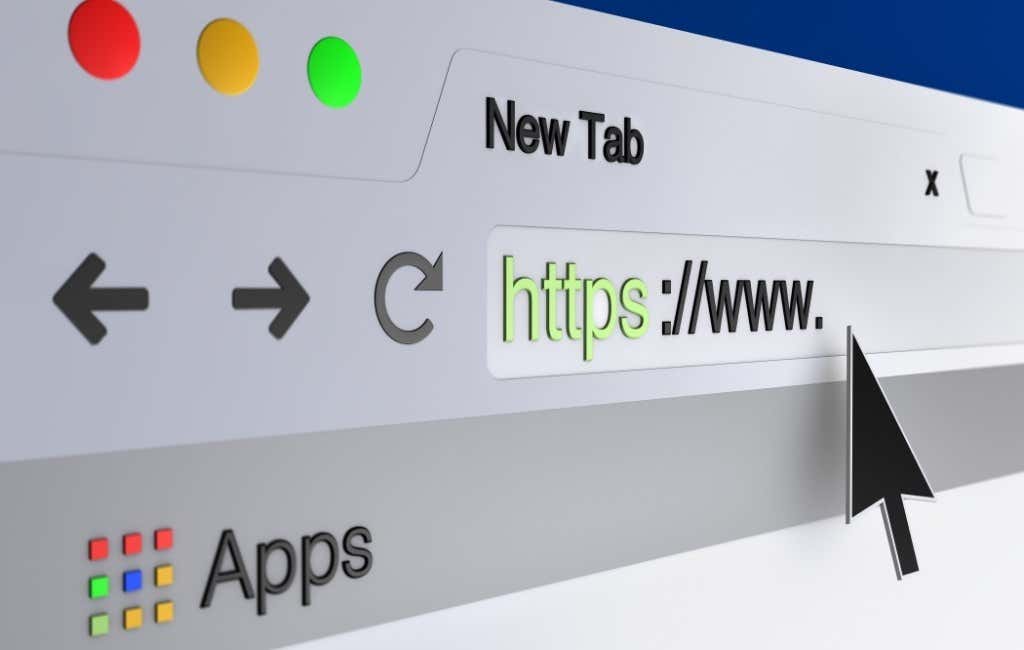
ブラウザでポップアップを有効にする理由(Why Enable Pop-ups in Your Browser?)
すべてのポップアップウィンドウが侵襲的または有害であるとは限りません。
ブラウザの設定がすべてのWebサイトからのポップアップをブロックしている場合、ポップアップを介して提供されるいくつかの良い取引を見逃す可能性があります。たとえば、オンラインで買い物(shopping online)をしている場合、eコマースWebサイトでは、ポップアップの形でユーザーに特別割引を提供することがよくあります。

表示したいポップアップウィンドウのもう1つの例は、チャットサポートです。多くのWebサイトは、ポップアップウィンドウを使用して、ブラウザウィンドウを離れることなくユーザーに連絡する手段をユーザーに提供しています。
Chromeでポップアップを一時的に有効にする方法(How to Temporarily Enable Pop-ups in Chrome)
Google Chromeでは、特定の1つのサイトまたはすべてのサイトからのポップアップを許可できます。
特定のサイトからのポップアップを許可する方法(How to Allow Pop-ups from a Specific Site)
Chromeがポップアップウィンドウをブロックすると、アドレスバーに赤いXが表示されたアイコンが表示されます 。

信頼できるWebサイトであり、ポップアップを許可する場合は、アドレスバーの赤いXアイコンを選択します。(red X icon)このサイトのオプションを含むメニューが表示されます。[常にポップアップとリダイレクトを許可(Always Allow Pop-ups and Redirects)する]を選択します。確認するには、[完了](Done)を選択します。

Google Chromeは、ページを更新するように求めます。ページが再度読み込まれると、サイトにポップアップが表示されます。
ポップアップコンテンツを1回だけ表示する場合は、アドレスバーから赤いXの付いたアイコンを選択します。(icon with the red X)次に、[ブロックされたポップアップ]の(Pop-ups blocked)下の青いリンク(blue link)を選択します。その後、 Chrome(Chrome)は最初にブロックされたポップアップにリダイレクトします。

すべてのサイトからのポップアップを許可する方法(How to Allow Pop-ups from All Sites)
(Remember)すべてのサイトからのポップアップを永続的に許可することはお勧めしません。ただし、何らかの理由でChrome(Chrome)のすべてのサイトからポップアップを有効にする必要がある場合は、以下の手順に従ってください。
- GoogleChromeの設定(Settings)メニューを開きます。
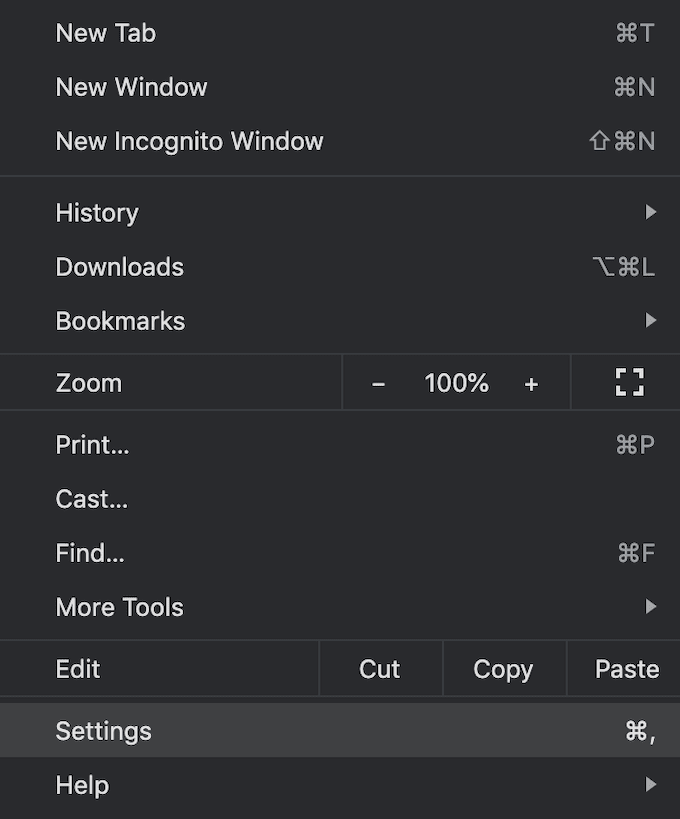
- [プライバシーとセキュリティ(Privacy and security)]で、[サイトの設定](Site Settings)を選択します。

- コンテンツ(Content)が表示されるまで下にスクロールします。[コンテンツ](Content)で、[ポップアップとリダイレクト]を(Pop-ups and redirects)選択します。

- ウィンドウの上部で、 [ポップアップ を許可する]を選択します。(Allow)

これで、ブラウザはポップアップウィンドウを表示するすべてのサイトにポップアップウィンドウを表示します。
選択したサイトからのポップアップを許可する方法(How to Allow Pop-ups from a Selection of Sites)
複数のサイトからのポップアップを許可したいが、すべてのサイトからのポップアップを許可したくない場合は、GoogleChrome設定の特別なリストにポップアップを追加してホワイトリストに登録できます。
このリストを見つけるには、上記の[ Chrome(Chrome) 設定](Settings) >[プライバシーとセキュリティ(Privacy and security)] >[サイト設定](Site Settings) >[ポップアップとリダイレクト(Pop-ups and redirects)]をたどってください。[ポップアップの送信とリダイレクトの使用を許可する](Allow to send pop-ups and use redirects,)の横にある[追加(Add)]を選択します。

(Enter)WebサイトのURLを(URL)入力し、[追加(Add)]を選択します。ポップアップウィンドウを表示するすべてのサイトに対して、このプロセスを繰り返します。

Firefoxでポップアップを一時的に有効にする方法(How to Temporarily Enable Pop-ups in Firefox)
Mozilla Firefoxには、(Mozilla Firefox)悪意のあるリンクをたどるの(protects you from following malicious links)を防ぐ効果的なポップアップブロッカーも組み込まれていますが、特定のWebサイトの機能の一部が失われる可能性もあります。
ブラウザの設定を微調整して、特定のWebサイトでポップアップを許可するか、ポップアップブロッカーを完全にオフにすることができます。
特定のサイトからのポップアップを許可する方法(How to Allow Pop-ups from a Specific Site)
特定のサイトからFirefoxでポップアップを有効にするには、以下の手順に従います。
- Firefoxの設定(Preferences)を開きます。これを行うには、ブラウザウィンドウの右上隅にある 歯車のアイコン(gear icon)を選択します。

- 左側のパネルから [プライバシーとセキュリティ(Privacy & Security)]を選択します。
- [権限](Permissions)が表示されるまで下にスクロールします。

- [権限]セクションに、デフォルトで[(Permissions)ポップアップウィンドウをブロックする](Block pop-up windows)チェックボックスがオンになっているのがわかります。その横にある [例外]( Exceptions )を選択します。

- (Enter)ホワイトリストに登録するWebサイトのURLを(URL)入力し、[許可](Allow)を選択します。
- [変更を保存](Save Changes)を選択して確認します。
これで、リストに追加したWebサイトのポップアップが表示されます。このプロセスを繰り返して、ポップアップフォームを表示するWebサイトをさらに追加できます。
すべてのサイトからのポップアップを許可する方法(How to Allow Pop-ups from All Sites)
Firefoxでポップアップブロッカーを無効にすることもできます。これにより、すべてのWebサイトからポップアップが表示されます。
これを行うには、上記の「Firefoxの(Firefox) 設定(Preferences)」 > 「プライバシーとセキュリティ(Privacy & Security)」 > 「権限(Permissions)」のパスに従います。次に、[ポップアップウィンドウをブロック(Block pop-up windows )する]チェックボックスをオフにします。
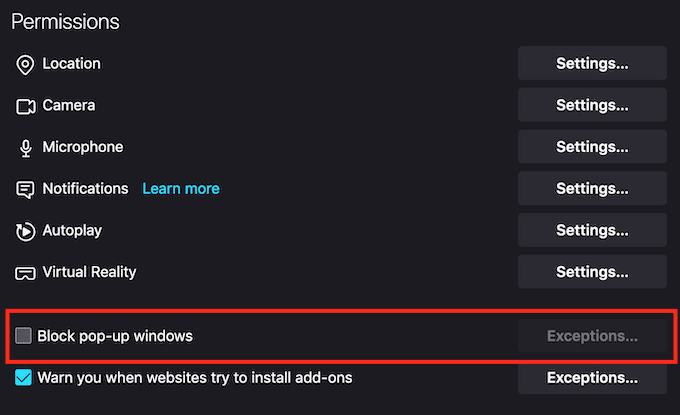
変更は自動的に保存され、 Firefox(Firefox)のすべてのサイトからポップアップウィンドウが表示されます。
ブラウザでポップアップブロッカーを完全に無効にする必要がありますか? (Should You Disable Pop-up Blocker in Your Browser Permanently? )
すべての主要なWebブラウザーでは、理由により、デフォルトでポップアップブロッカーが有効になっています。多くのサイトが間違った理由でポップアップを使用しているため、ポップアップブロッカーをオフにすることはお勧めしません。一部のポップアップウィンドウはサードパーティのサイトからのものであり、偽のコンテストに参加したり、コンピュータとソフトウェアの問題の疑いで悪意のあるソフトウェアをダウンロードしたりすることで、個人情報を共有するように仕向ける可能性があります。
ブラウザでポップアップを有効にすることになった場合は、疑わしいまたは違法と思われるポップアップをフォローしないようにしてください。
ブラウザでポップアップを有効または無効にしていますか?ポップアップを許可するためにどのサイト(ある場合)を選択しますか?以下のコメントセクションであなたの経験を 共有してください。(Share)
Related posts
WebブラウザでWebページを自動的に更新する
Webブラウザで複数のホームページを設定する方法
Any Web BrowserのHistoryをクリアする方法
Webブラウザでデフォルトのダウンロードフォルダの場所を変更する方法
Webブラウザのキャッシュをクリアする方法
それを設定するにはDiscord Streamer Mode and Howとは
ブラウザのセキュリティをテストする方法
DiscordのMute Someoneの方法
ChromebookにCaps Lockオンまたはオフを有効にする方法
お住まいの地域で最高のインターネットOptions(ISPs)を検索する4 Ways
新しいブラウザプロファイルを作成する方法と、複数のブラウザプロファイルが必要な理由
最高のDiscordサーバーを見つける方法
あなたのPopup or AdBlocker Temporarilyを無効にする方法
ブラウザのユーザーエージェントスイッチャーは何をし、その利点は何ですか?
任意のWebブラウザでWebページ上の単語またはテキストを検索する方法
ブラウザの検索エンジンはYahooに変わり続ける?修正する 4 つの方法
10 Best Ways~Child Proof Your Computer
Spotify Web Playerが機能しない問題を修正する方法
WebおよびモバイルでTwitter通知を取得する方法
それを確認するためにUber Passenger Rating and Howは何ですか
